休眠系统表示它没有参与任何计算过程,并且似乎处于关闭状态。 不同的状态具有与其他状态不同的睡眠深度。但是,用户很难在其PC上启用S3睡眠状态。
请继续阅读,了解如何从我们的指南中启用 S3 睡眠状态并在电脑上禁用新式待机。
什么是 S3 睡眠状态?
S3 睡眠状态是系统在未执行任何计算任务时可以打开的睡眠状态之一。它是睡眠状态顺序 S1、S2、S3 和 S4 中的第三个。它们都有不同的特征,决定了它们的运作方式。
但是,S3 睡眠状态是低唤醒延迟睡眠状态。它具有 CPU 上下文、系统缓存内容和芯片组上下文丢失,因为它仅保留系统内存。此外,将系统置于 S3 睡眠状态仅为 USB 3.0 端口供电。
但是,当支持新式待机 (SO) 低功耗空闲时,将禁用 S3 睡眠状态。因此,若要启用 S3 睡眠状态,我们将引导你了解如何在 Windows 上禁用新式待机 (SO)。
如何检查电脑的睡眠状态?
在继续执行任何步骤之前,请检查系统的当前睡眠状态:
- 按 + 键打开快速链接菜单,然后单击 Windows 终端(管理员)。WindowsX
- 键入以下命令并按 :Enter
powercfg /a - 如果系统报告待机(S0 低功耗空闲)网络连接/断开连接,则启用新式待机。
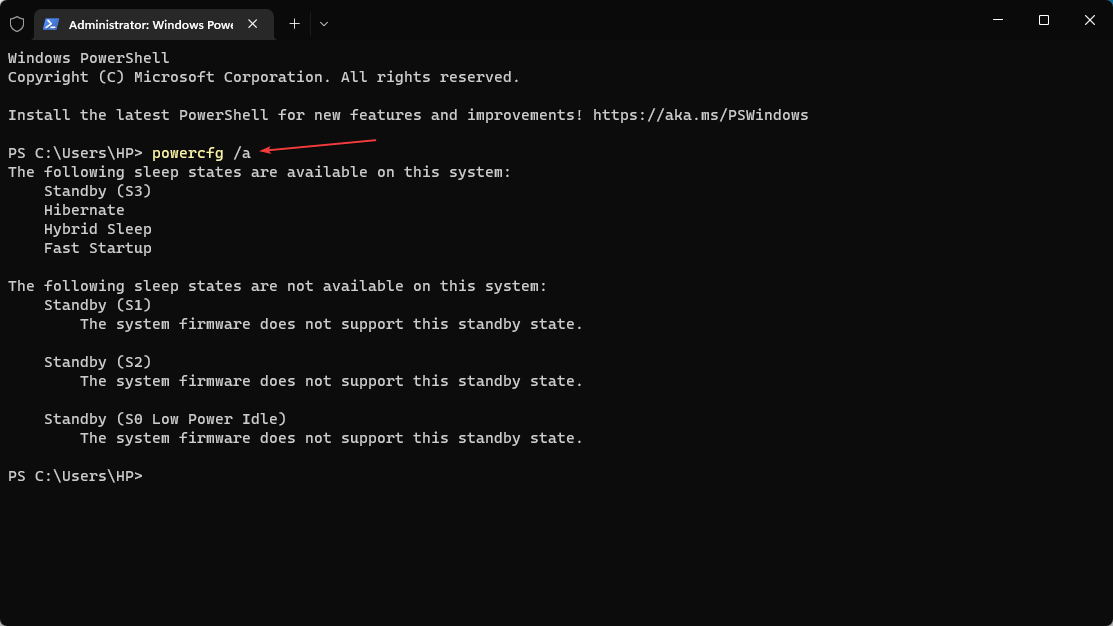
- 如果系统报告在支持 S0 低功耗空闲时禁用此待机状态,则表示可以禁用新式待机以启用旧式待机 (S3)。
因此,请继续执行以下步骤以禁用新式备用以启用旧式备用 (S3)。
如何启用 S3 睡眠状态并禁用现代待机?
1. 通过注册表脚本
- 按 + 键打开“运行”对话框,键入记事本,然后单击“确定”打开新的记事本文件。WindowsR
- 将以下脚本复制并粘贴到记事本文件中:
Windows Registry Editor Version 5.00 [HKEY_LOCAL_MACHINE\SYSTEM\CurrentControlSet\Control\Power] "PlatformAoAcOverride"=dword:00000000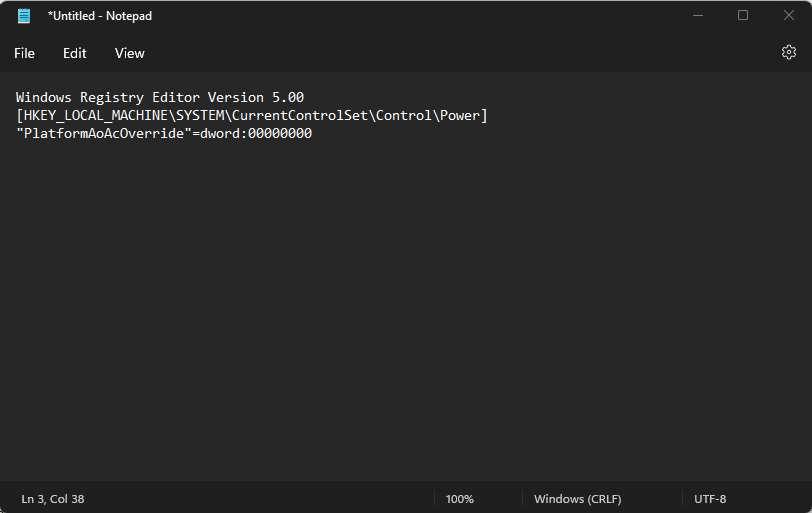
- 单击左上角的文件,然后选择另存为。
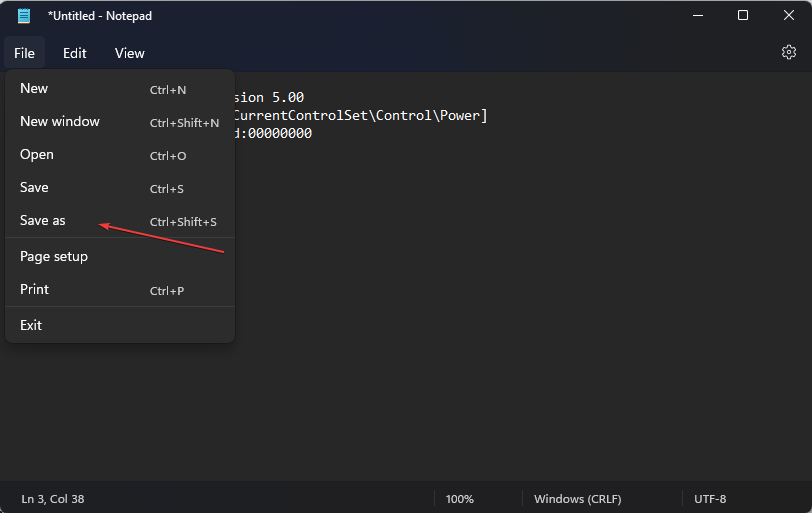
- 将文件名输入为 Disable_Modern_Standby.reg,单击保存类型下拉列表,选择所有文件,然后单击保存以保存注册表文件。
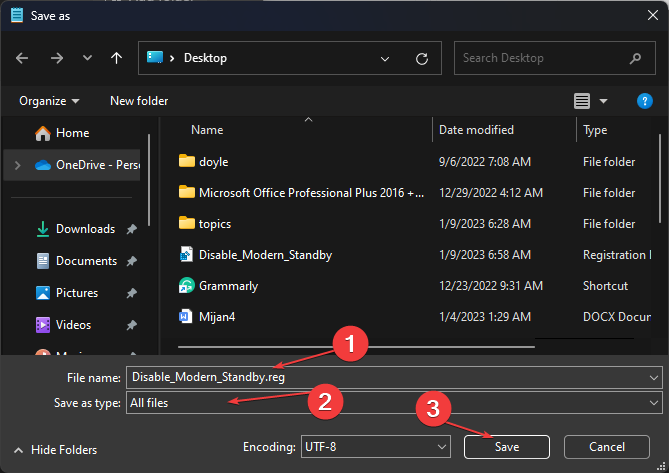
- 双击 Disable_Modern_Standby.reg 文件,然后在 UAC 提示时单击“是”。
- 重新启动电脑以应用更改。
专家提示:
有些PC问题很难解决,尤其是在涉及损坏的存储库或丢失的Windows文件时。如果您在修复错误时遇到问题,则您的系统可能部分损坏。
我们建议安装 Restoro,该工具将扫描您的机器并确定故障是什么。
单击此处下载并开始修复。
上述步骤将禁用新式待机,并为你启用 S3 睡眠状态让路。阅读如何修复在上述步骤中遇到问题时访问注册表时出现的错误。
2.通过命令提示符
- 左键单击“开始”按钮,键入“命令提示符”,然后单击“以管理员身份运行”。
- 在“用户帐户控制”提示上单击“是”。
- 键入以下命令并按 :Enter
reg add HKLM\System\CurrentControlSet\Control\Power /v PlatformAoAcOverride /t REG_DWORD /d 0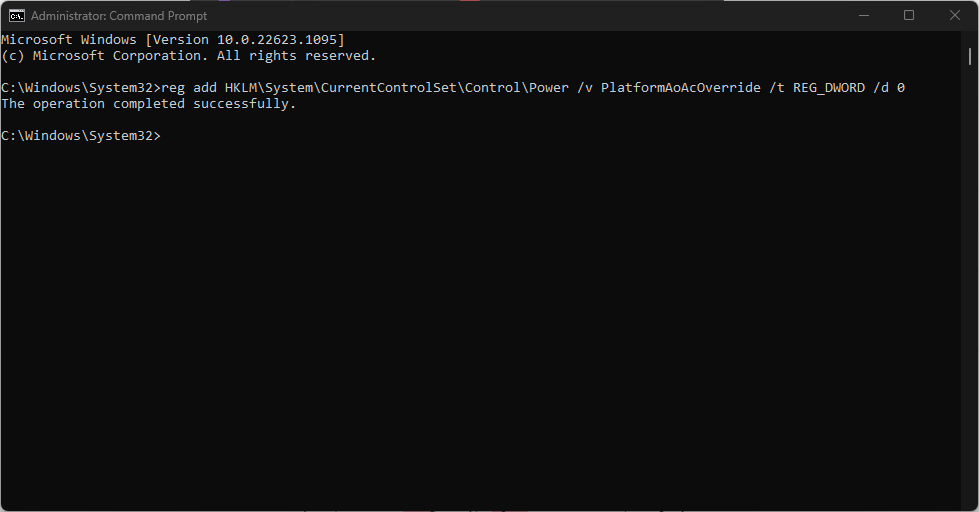
- 关闭命令提示符并重新启动PC以应用更改。
命令提示符使用 reg 命令修改 Windows 注册表,禁用新式待机。查看我们的指南,了解如果您无法在 Windows 11 上以管理员身份运行命令提示符,该怎么办。
3. 通过注册表编辑器
- 按 + 键打开“运行”对话框,键入 regedit,然后单击“确定”打开注册表编辑器。WindowsR
- 如果 UAC 提示,请单击“是”。
- 复制并粘贴以下注册表路径:
HKEY_LOCAL_MACHINE\SYSTEM\CurrentControlSet\Control\Power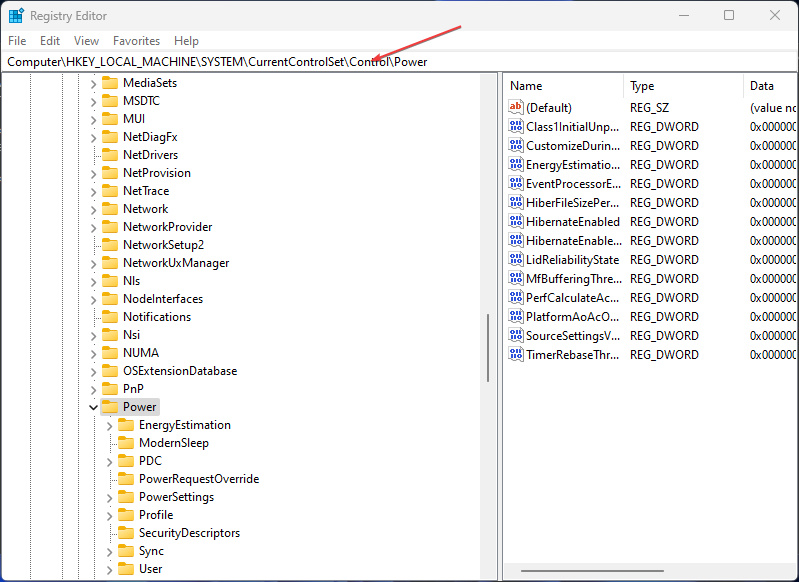
- 右键单击电源条目,选择“新建”,然后从下拉列表中选择“DWORD(32 位)值”,然后输入“平台 AoAcOverride ”作为“值名称”。
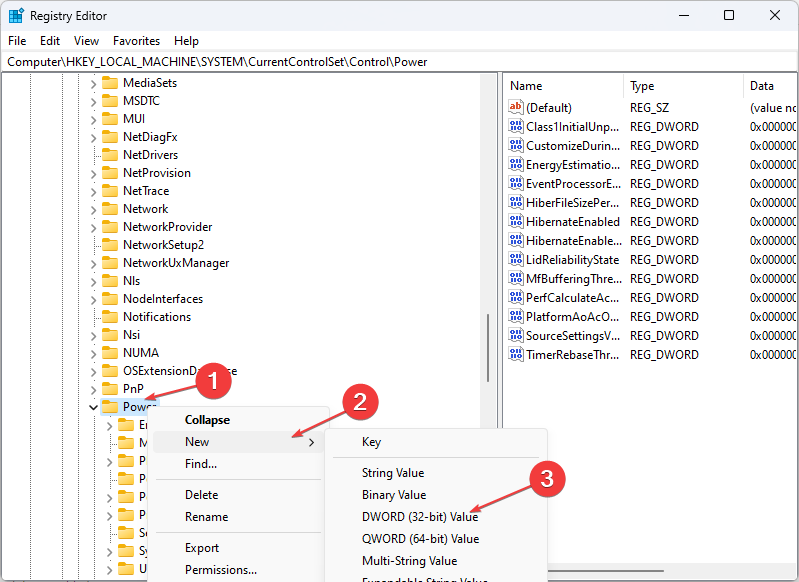
- 右键单击“平台 AoAc覆盖”值,然后选择“修改”。在值数据字段中键入 0,然后单击确定。
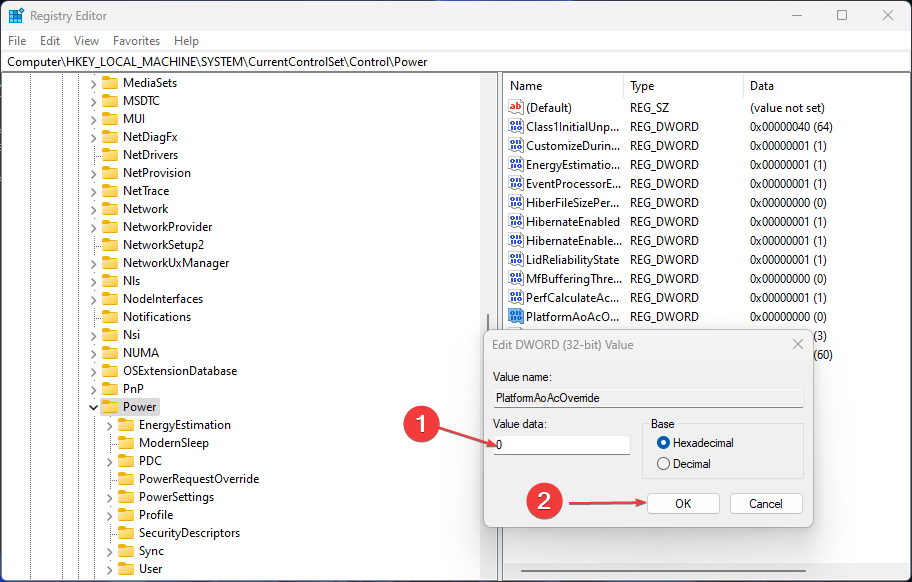
- 关闭注册表编辑器并重新启动 PC 以应用更改。
在注册表编辑器中编辑电源条目将影响新式待机并禁用其电源状态。
注意:通过上述任何步骤禁用 Windows 上的现代待机 (SO) 允许 S3 睡眠状态正常工作。因此,用户可以运行这些步骤来检查系统的当前睡眠状态,以了解是否启用了 S3 睡眠状态。
 我爱收益
我爱收益


















